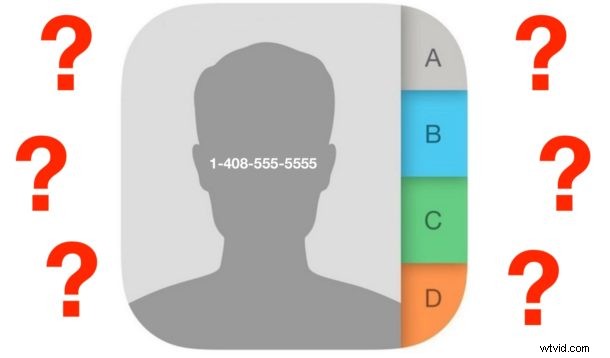
Une situation frustrante peut se produire lorsque, apparemment au hasard, les noms de vos contacts ne s'affichent pas sur l'iPhone, mais n'affichent que les numéros. Lorsque cela se produit, lorsque vous lancez l'application Téléphone pour passer ou recevoir un appel, vous ne verrez qu'un numéro de téléphone plutôt que le nom du contact, et de même, Messages affiche uniquement les numéros de contact plutôt que les noms. Souvent, si vous commencez à ne voir que les numéros de contacts plutôt que les noms, cela peut provoquer une certaine panique chez les utilisateurs d'iPhone car cela donne l'impression que vous avez perdu toutes vos informations de contacts et les noms de contacts sur l'iPhone.
Ne vous inquiétez pas, vos contacts ne sont probablement pas perdus du tout, ils sont toujours intacts et ce problème d'affichage est soit le résultat d'une simple erreur, d'un bogue ou d'un problème temporaire, et il y a généralement une résolution rapide.
Cet article vous expliquera comment réparer et dépanner les contacts qui ne s'affichent pas sur l'iPhone et/ou les noms des contacts qui s'affichent uniquement sous forme de numéros sur l'iPhone.
Comment réparer les contacts affichés sous forme de numéros uniquement sur iPhone
Voici quelques étapes de dépannage pour résoudre les noms de contacts manquants sur l'iPhone pour l'application Téléphone, l'application Messages et ailleurs où vous vous attendez à voir des noms de contacts plutôt que simplement des numéros de contacts.
1 :Redémarrez l'iPhone
La première chose à faire est simplement de redémarrer l'iPhone. Cela corrige le problème des noms de contacts manquants presque à chaque fois, et c'est une procédure simple.
Vous pouvez le faire en l'éteignant puis en le rallumant, ou vous pouvez effectuer un redémarrage brutal. Vous pouvez éteindre l'iPhone via les paramètres, puis le rallumer également. Vous trouverez ci-dessous des instructions pour redémarrer de force l'iPhone :
Forcer le redémarrage des nouveaux modèles d'iPhone sans boutons d'accueil
- Appuyez puis relâchez le volume vers le haut
- Appuyez puis relâchez le volume vers le bas
- Appuyez longuement sur le bouton Marche/Veille/Réveil
- Continuez à appuyer uniquement sur le bouton Marche/Veille jusqu'à ce qu'un logo Apple apparaisse à l'écran pour signifier que l'iPhone a redémarré
Forcer le redémarrage des modèles d'iPhone avec un bouton d'accueil
- Appuyez simultanément sur le bouton d'alimentation et le bouton d'accueil et maintenez-les enfoncés jusqu'à ce que le logo Apple s'affiche à l'écran
Quel que soit le modèle d'iPhone, après avoir forcé le redémarrage de l'iPhone et rallumé l'iPhone, relancez l'application Téléphone et l'application Messages, et les informations des contacts doivent être restaurées et visibles à nouveau avec les noms des contacts et d'autres informations et détails.
2 :Vérifiez si les contacts iCloud sont activés
La deuxième raison la plus courante pour laquelle les contacts disparaissent soudainement et apparaissent sous forme de numéros de téléphone sans noms attachés est que les contacts iCloud ont été désactivés, mais vous l'utilisiez auparavant.
Allez dans Paramètres> appuyez sur votre nom pour accéder aux paramètres de l'identifiant Apple> iCloud> et regardez sous Applications utilisant iCloud et assurez-vous que "Contacts" est basculé sur la position ON pour être activé.
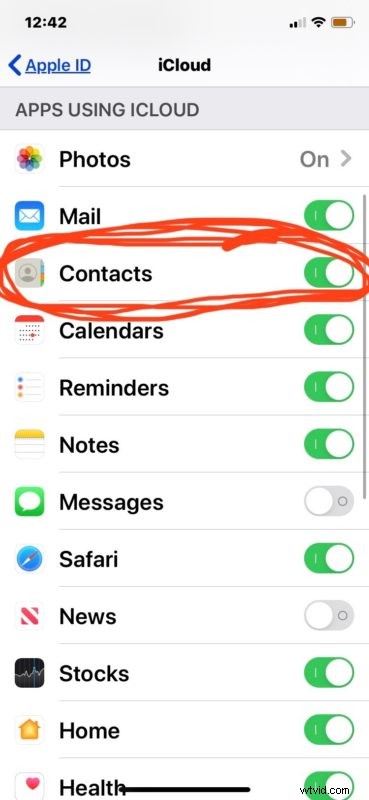
Parfois, les utilisateurs peuvent avoir accidentellement désactivé cette fonctionnalité, ou parfois elle semble s'éteindre par inadvertance après certaines mises à jour du logiciel iOS, ou même après des plantages ou peut-être de manière totalement aléatoire.
Si vous n'utilisez pas cette fonctionnalité pour une raison quelconque, c'est une bonne idée d'utiliser les contacts iCloud car ils sont si faciles à récupérer et à restaurer.
3 :Changer de région, redémarrer, changer de région à nouveau
Une autre approche consiste à modifier la langue et la région de l'appareil, à redémarrer l'appareil, puis à rétablir la région/langue à ce qu'elle devrait être. La raison pour laquelle cela fonctionne n'est pas claire, mais il est signalé qu'il résout le problème pour de nombreux utilisateurs :
- Ouvrez l'application "Paramètres" puis allez dans "Général" et dans "Langue et région"
- Changer la région en quelque chose de différent
- Forcer le redémarrage de l'iPhone :
- Appuyez puis relâchez le volume vers le haut
- Appuyez puis relâchez le volume vers le bas
- Appuyez longuement sur le bouton Marche/Veille/Réveil
- Continuez à appuyer uniquement sur le bouton Marche/Veille jusqu'à ce qu'un logo Apple apparaisse à l'écran pour signifier que l'iPhone a redémarré
- Appuyez simultanément sur le bouton d'alimentation et le bouton d'accueil et maintenez-les enfoncés jusqu'à ce que le logo Apple s'affiche à l'écran
- Retournez aux paramètres et modifiez la langue et la région pour revenir à votre pays/région
- Vérifiez à nouveau les contacts, ils devraient être comme prévu
Forcer le redémarrage des nouveaux modèles d'iPhone, sans les boutons d'accueil
Forcer le redémarrage des modèles d'iPhone avec un bouton d'accueil
Merci à Cody d'avoir laissé cette astuce de dépannage pratique dans les commentaires, cela fonctionne pour beaucoup d'utilisateurs !
4 :Contacts totalement absents ? Il est temps de les récupérer ou de les restaurer
Il y a quelques options disponibles ici.
Vous pouvez restaurer les contacts perdus à partir d'iCloud avec ces instructions si vous aviez déjà utilisé iCloud pour stocker des contacts auparavant, et cela restaurera les contacts sur tous les appareils connectés à iCloud.
Vous pouvez restaurer un iPhone à partir d'une sauvegarde récente pour récupérer également des contacts, mais cela ne devrait pas être nécessaire à moins qu'ils n'aient été supprimés ou supprimés depuis cette sauvegarde.
Si vous avez exporté les contacts sous forme de fichier VCF à un moment donné, vous pouvez également les réimporter sur l'iPhone de cette façon.
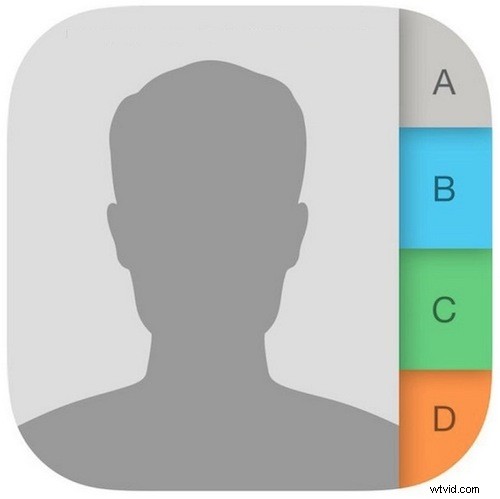
–
Avez-vous déjà rencontré le problème des contacts manquants sur iPhone ? Avez-vous déjà vu tous vos contacts apparaître sous forme de numéros de téléphone plutôt que de noms de contacts ? Les étapes de dépannage ci-dessus ont-elles résolu le problème pour vous ? Avez-vous trouvé une autre solution ? Faites-nous part de vos expériences dans les commentaires ci-dessous.
